クラウドストレージサービス「Copy」は、「Dorpbox」と同じように利用できるサービスですが、その大容量がウリ。無料でアカウントを登録すれば、15GBの容量がもらえます。無料版のDropboxで使用できる容量は2GBですから、かなりお得です。もちろん、PC上で通常のフォルダーのように扱えるだけでなく、iOSやAndroid版のアプリも用意されており、外出先から操作することも可能です。
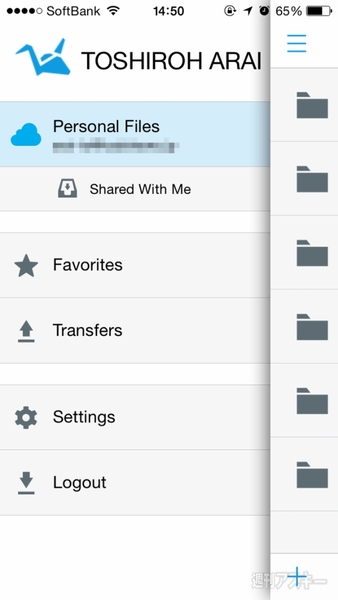 |
|---|
| iOS版の「Copy」。Dropboxと同様に、フォルダーを開いてファイルにアクセスできます |
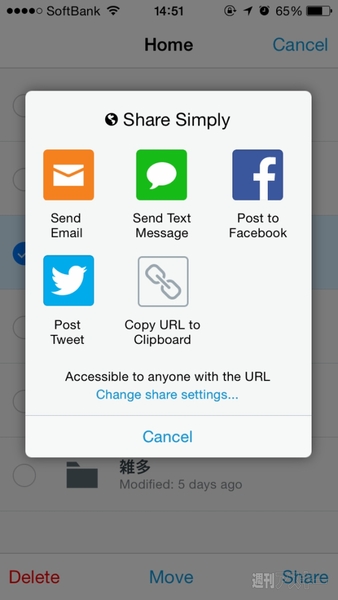 |
| 各ファイルやフォルダーは、リンクを共有したりメールで送ったりといった操作が可能です |
そして、いまなら、友だち紹介ボーナス容量として5GBをもらうことが可能です。友だちからの紹介リンクからアクセスして登録すれば、合計で20GBの容量をもらえてしまうのです。ただし、英語版のみのアプリということもあり、紹介リンクから登録後、認証を完了するまでの作業がややわかりにくかったりします。ここでは、この認証までの流れをしっかりと紹介していきましょう。
まずPC用のアプリをインストールしてウェブブラウザーでログインしたら準備完了です。[MENU]から[Account Details]を開きます。なお、ブラウザーの表示領域が狭いと左のサイドバーが表れません。その際は、ブラウザーのウィンドウを横に広げてみてください。続いて、[Bonuses & Referrals]をクリックして開くと、右に友だちの「Activity」が表示されます。[Verify]というリンクがありますので、クリックしましょう。登録しているメールにメッセージが届くので、本文中の[Confirm my email address]をクリックしてください。以上で認証完了です。
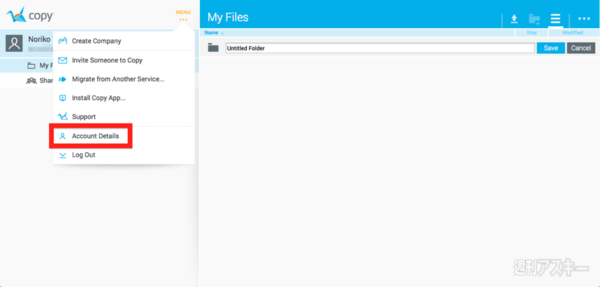 |
|---|
| 左のサイドバーから[MENU]をクリックして、表れたメニューから[Account Details]を選択 |
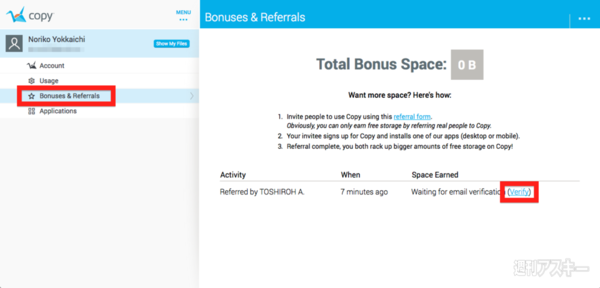 |
|---|
| 「Bonuses & Referrals」を開くと右に友だちからのメールがあるので[Verify]をクリック |
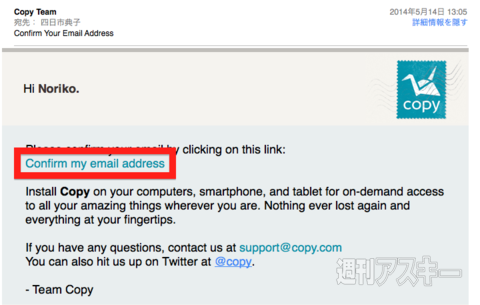 |
|---|
| 登録したメールアドレスに届いたメールにある[Confirm my email address]をクリックして認証完了 |
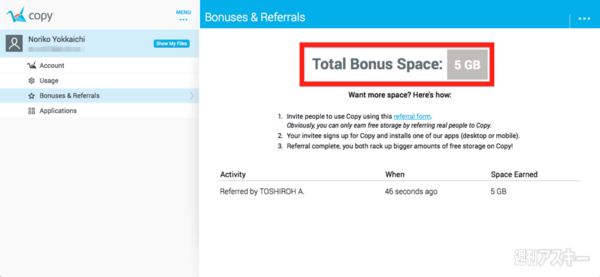 |
|---|
| 再度「Bonuses & Referrals」を開くと、ボーナス容量が5GBとなっているはずです |
友だちへの紹介リンクの送信も「Bonuses & Referrals」画面から実行します。「Total Bonus Space」にある[referral form]をクリックすると、送信用のウィンドウが開きます。相手の名前とメールアドレスを記載し[Invite User]をクリックしましょう。
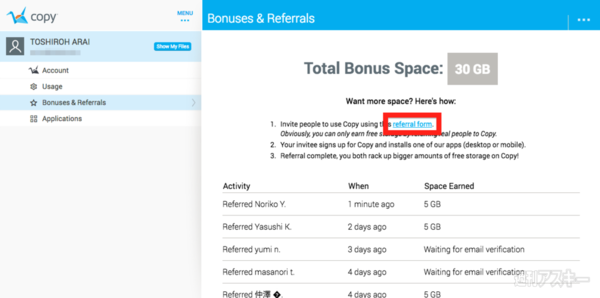 |
|---|
| 「Bonuses & Referrals」の[referral form]をクリックしてウィンドウを開きます |
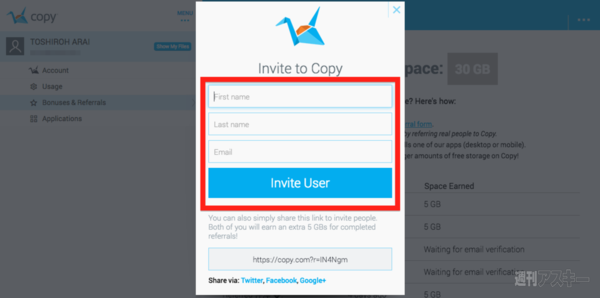 |
|---|
| 友だちの名前とメールアドレスを入力後[Invite User]をクリックすれば、メールが送信されます |
『Copy foru iOS』
App Store価格:無料
(価格は記事掲載時点のものです)
Barracuda Networks, Inc.
なお、iPhoneのさまざまなアプリを紹介する書籍「新定番! iPhoneアプリガイド」が発売中です。本書は、「近くで人気」機能を使い、場所別によく使われているアプリを集めています。オフィス街で人気のアプリはビジネス用途で役立つものが多いなど、実際によく使われているアプリがわかります。iPhoneにもっとアプリを入れてみたい、とう人は、ぜひお買い求めください。
-
1,188円

週刊アスキーの最新情報を購読しよう





